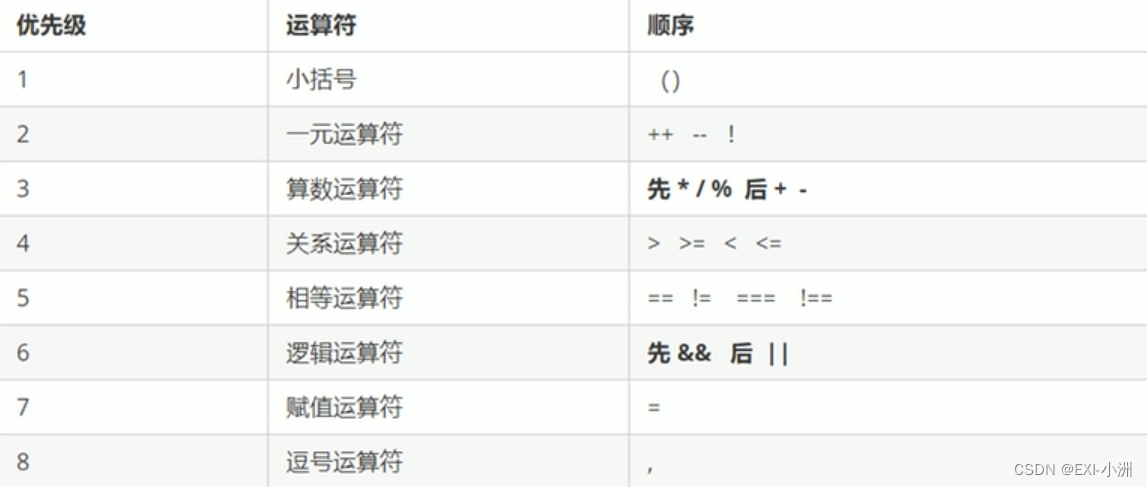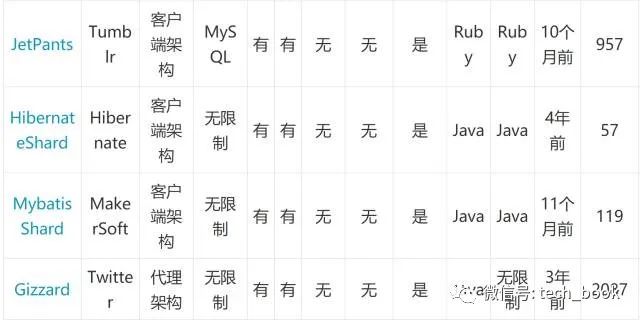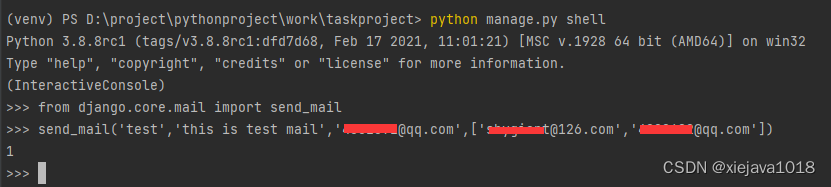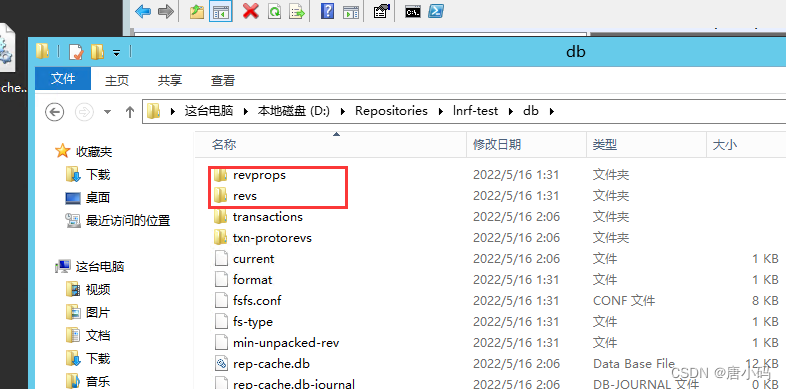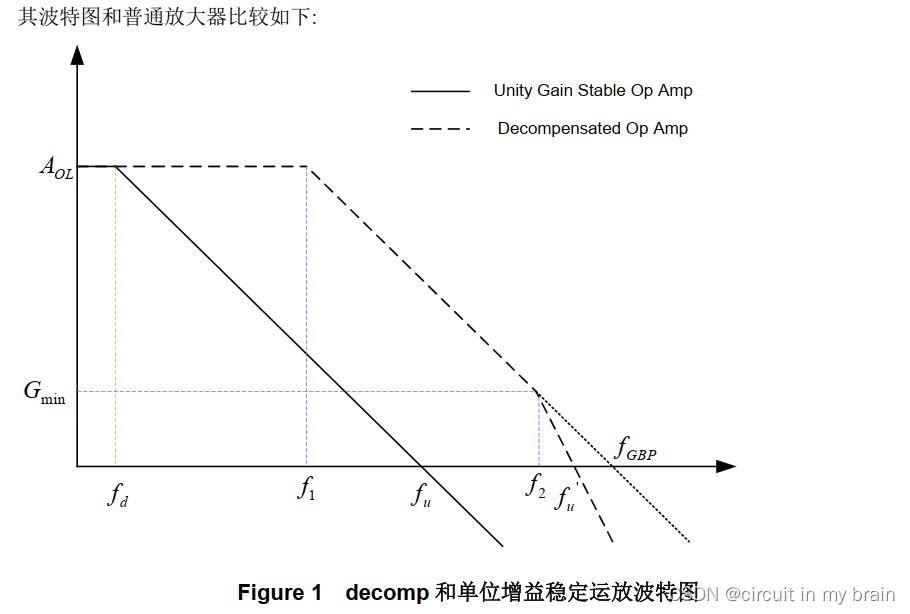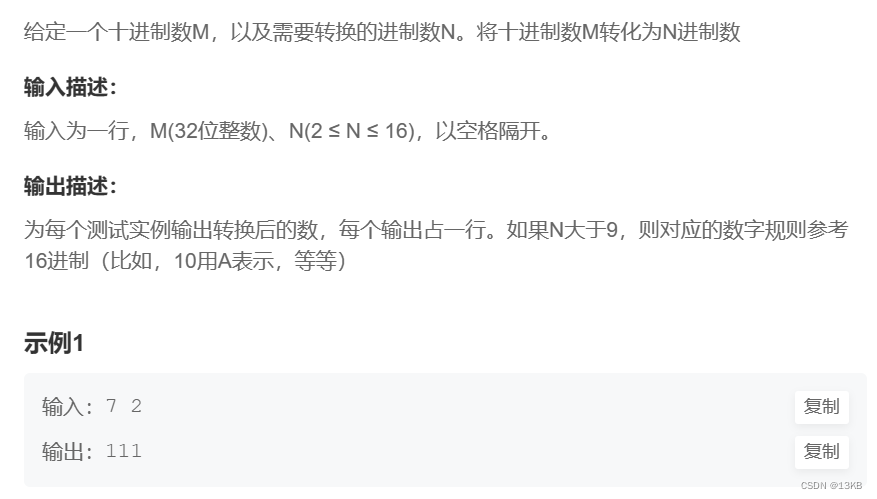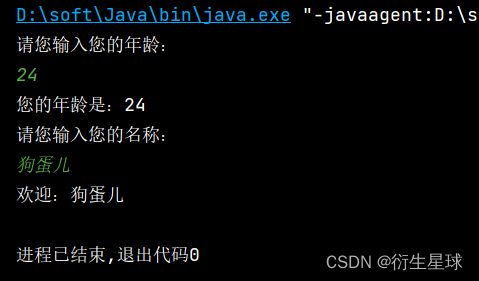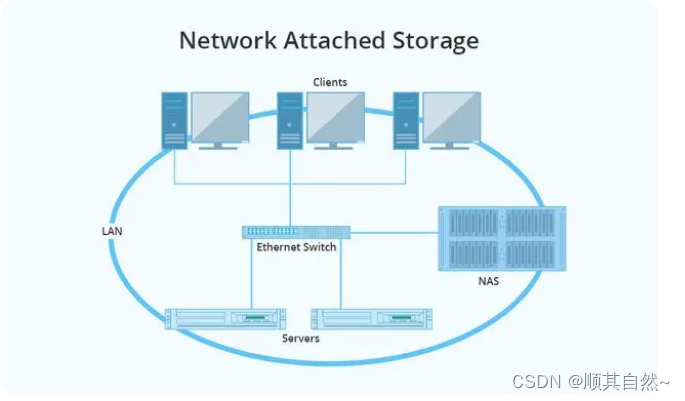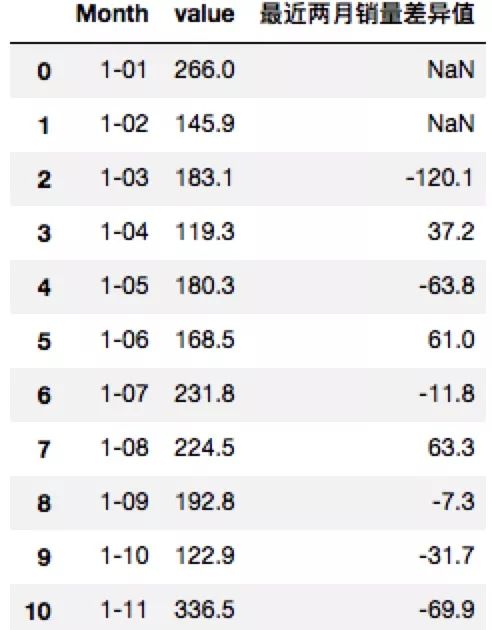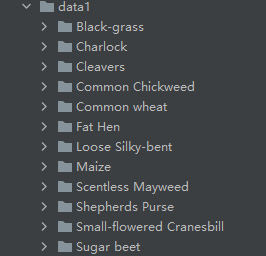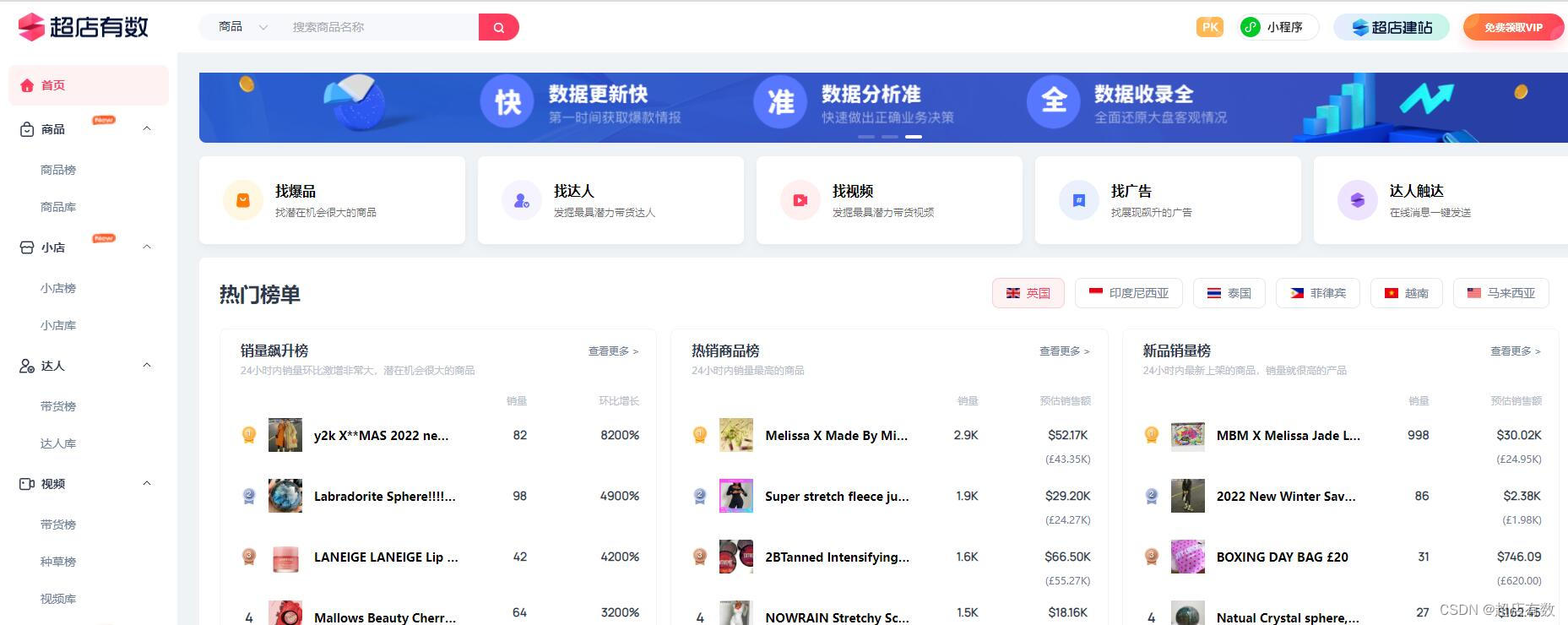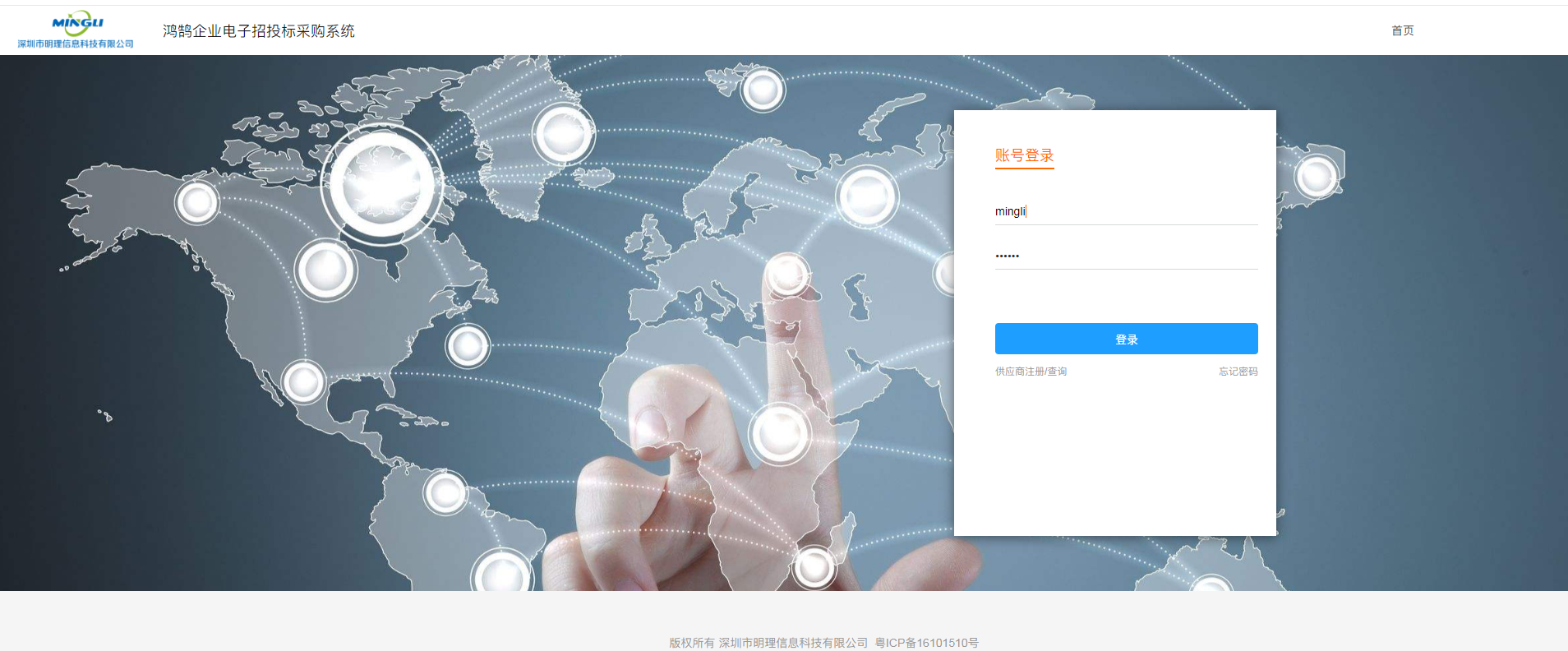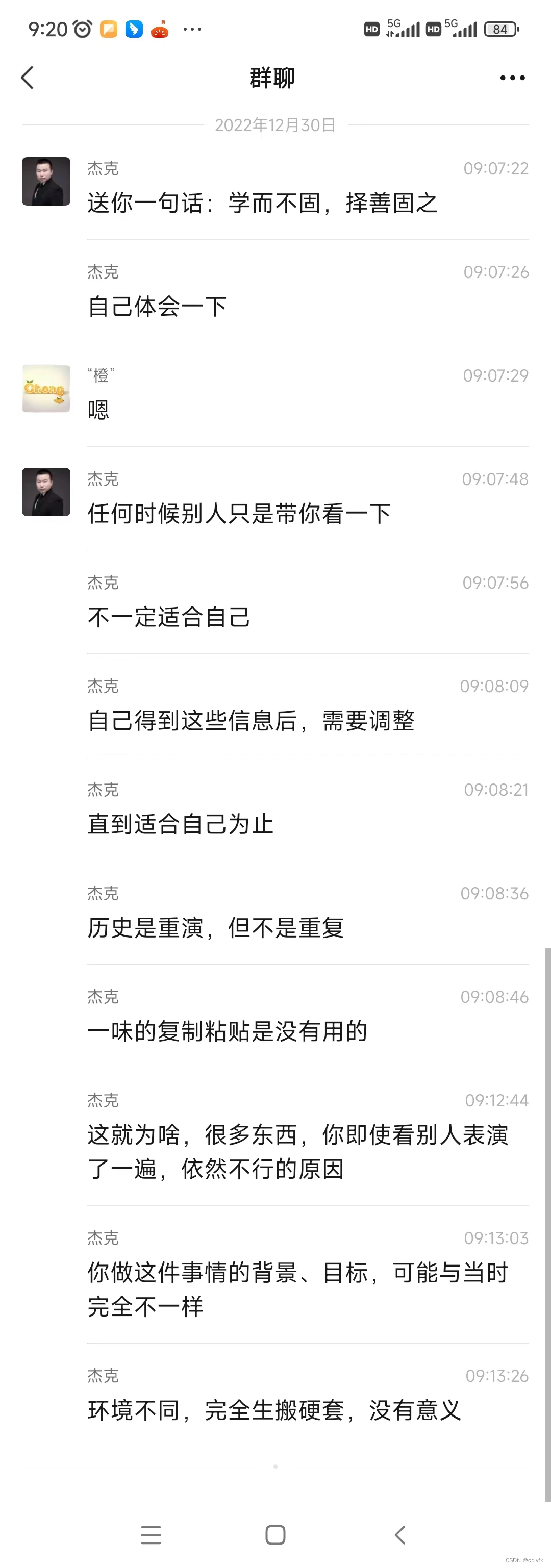目录
变换选区
1、位置
2、多种操作
反向命令
1、反选选区:ctrl+shift+i
2、边界
3、平滑
4、扩展和收缩
5、羽化
建立工作路径
变换选区
1、位置
制作了一个制作了选区后,鼠标右击找到【变换选区】,或在【选择】菜单中找到【变换选区】
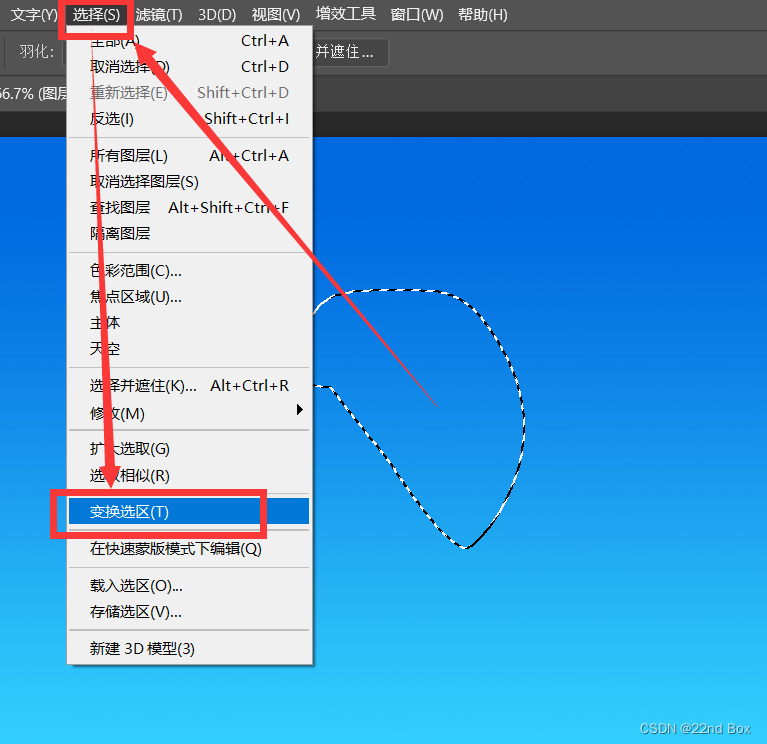
拖动控点对选区进行变形,控杆也可以进行这样操作

(PS2023没有中间这个控点)
2、多种操作
在选区上鼠标右键,打开右键菜单可以对变形进行很多操作
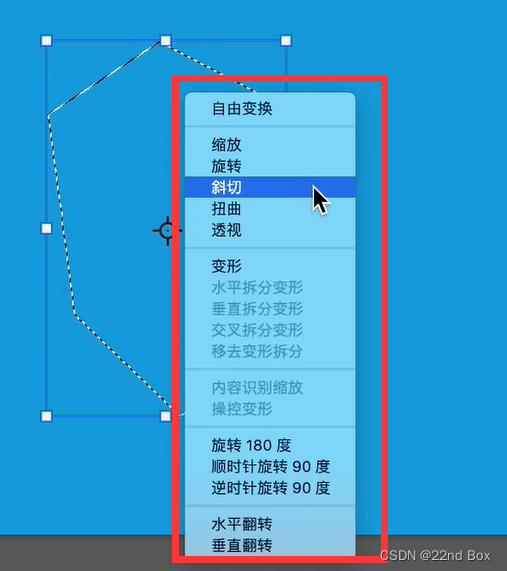

上图是在做好选区后右键鼠标后才会显示,√ 左边的按钮是取消,按【esc】也可以取消操作
反向命令
1、反选选区:ctrl+shift+i
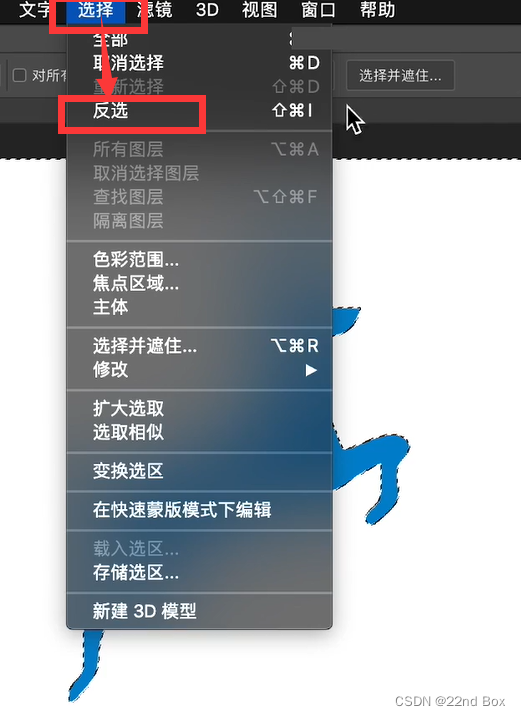
2、边界
可以让边界变成选区
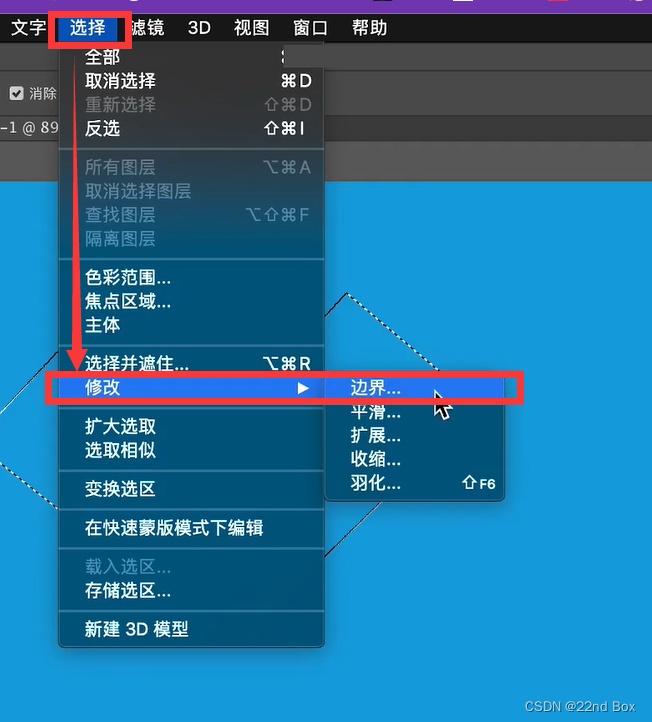

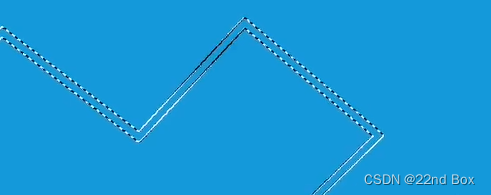
↑ 设置了参数之后边界的线条就变成了选区
填充颜色后:
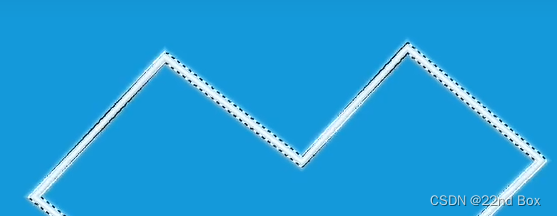
填充颜色的快捷键:【Ctrl+Delete】、【alt+Delete】
3、平滑
让尖角变得平滑
4、扩展和收缩
对选区进行周边缩放(放大缩小选区)
5、羽化
每个制作选区类工具的选项栏中找到【羽化】
可以制作出边缘比较柔和的选区
假如前期没有设定羽化值,可以先制作选区


建立工作路径

选区可以转换为路径
选区会从虚线变成实线